便民啊,开发票直接扫二维码即可,发票助手
国家税务局为方便开具增值税发票,提高发票开具效率和准确性,税务总局组织研发了发票助手软件,供纳税人免费选用。现就有关事项通知如下:
发票助手软件使用二维码技术,由纳税人自行使用。纳税人输入纳税人识别号、名称等信息,发票助手软件生成该单位的二维码。销货方开具发票时,可通过识读购货方的二维码快速带出发票抬头信息,提高发票开具效率。
增值税发票税控开票软件(税控盘版)发票助手快捷开票使用说明
一、准备工作
安装百旺发票助手,需先关闭增值税发票税控开票软件(税控盘版),默认路径即可。注:安装后软件根目录下kpencrypt.dll的修改日期为2017/7/9,说明安装成功。
二、扫描工具
1.使用发票助手1.0(Android版)扫描企业二维码开票。
2.使用扫描枪扫描企业二维码开票。
三、生成二维码
1.发票助手1.0(PC版)
通过PC端发票助手1.0二维码生成工具,填写名称、纳税人识别号、地址电话(非必填项)和开户行及账号(非必填项)以上信息后,点击生成二维码按钮,开具方即可进行扫描。若需开具增值税专用发票需将四项内容全部填写完毕在生成二维码。
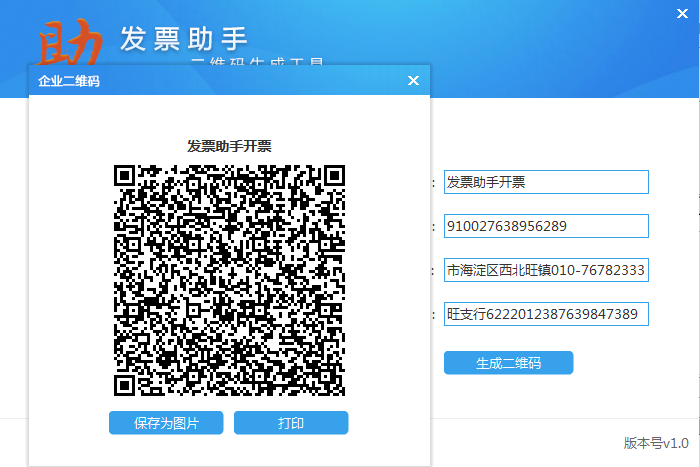
2.发票助手1.0(Android版)
安装发票助手1.0(Android版),点击右上角【生成企业二维码】填写名称、纳税人识别号、地址电话(非必填项)和开户行及账号(非必填项)以上信息后,点击确认按钮,即可生成二维码,注意开具增值税专用发票需要填写四项信息。
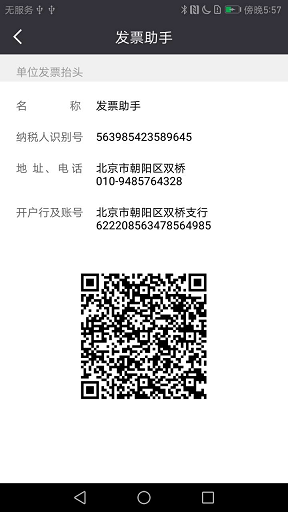
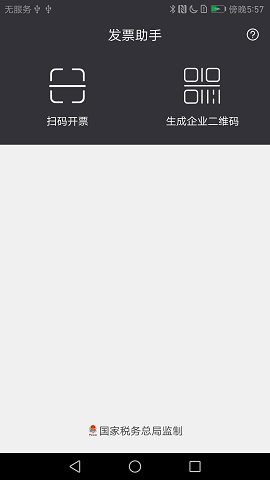
扫码开票
启动税控发票开票软件,进入发票开具界面。
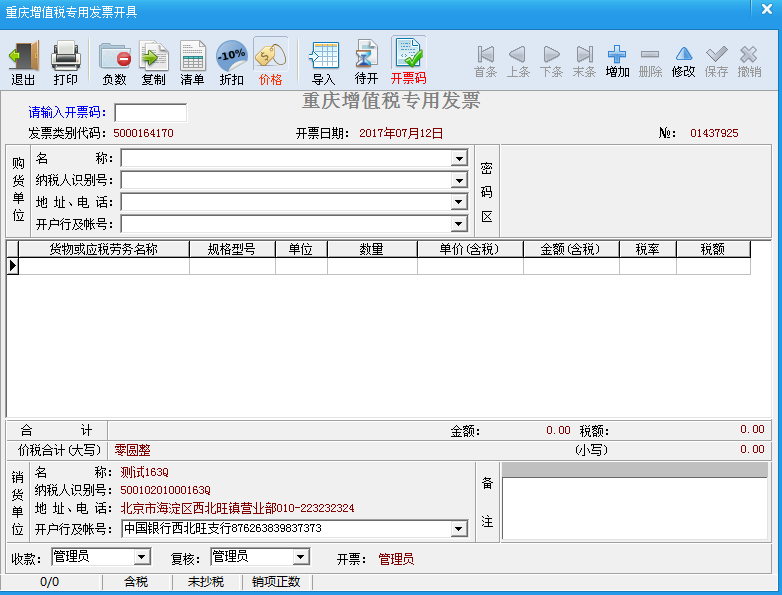
1.使用手机扫描:
(1)使用发票助手1.0(Android版)扫描时需手机数据线连接到开票电脑,打开手机的USB调试模式以及USB连接方式要选择设备文件管理。
(2)进入发票助手点击【扫码开票】按钮,对准生企业二维码进行扫描。提示处理成功后开票软件购方抬头信息自动显示到开票软件中。
3.使用扫描枪扫描:扫描枪对准企业二维码进行扫描,扫描成功后购方抬头信息自动显示到开票软件中。
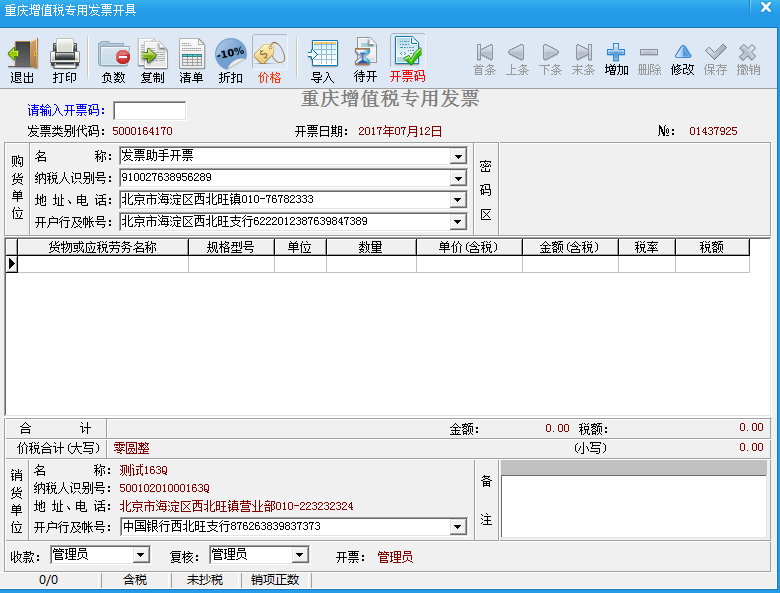
完成发票其他信息的填写,点击打印按钮完成发票的开具。
- 上一篇:便捷发票开票二维码应用规范 2017/7/14
- 下一篇:关于企业所得税的提示 2017/7/12

 辽公网安备 21011102000212号
辽公网安备 21011102000212号